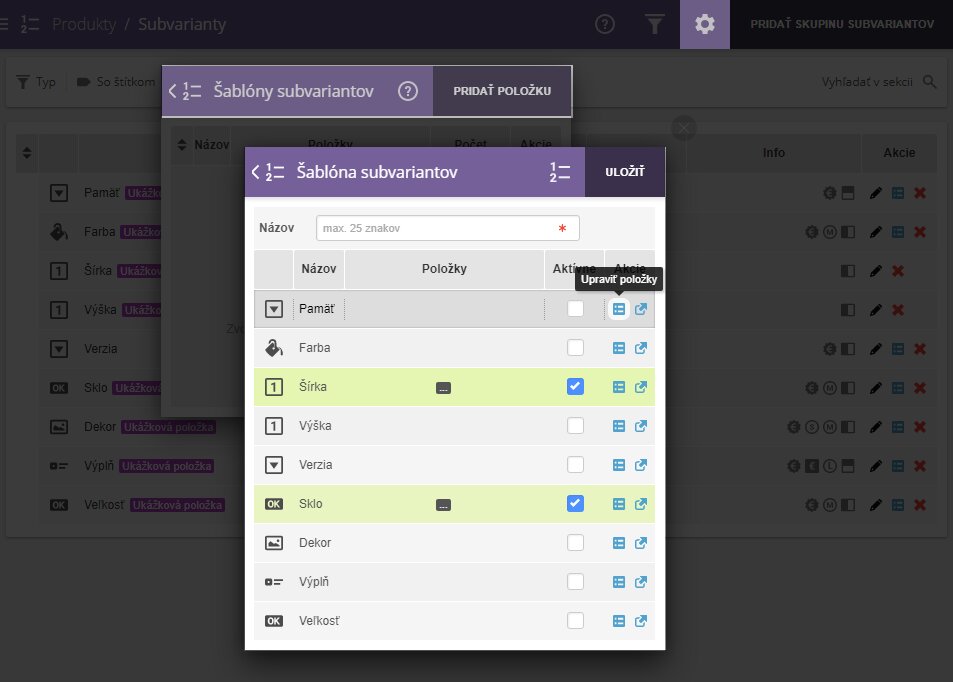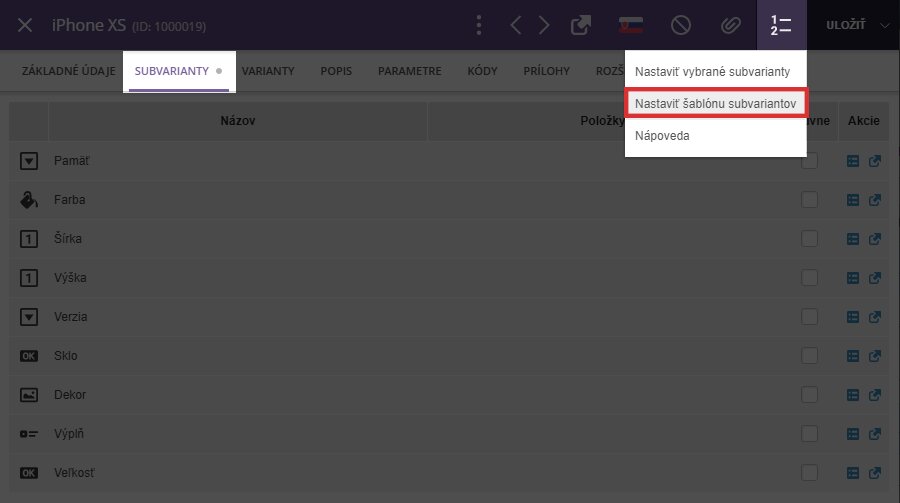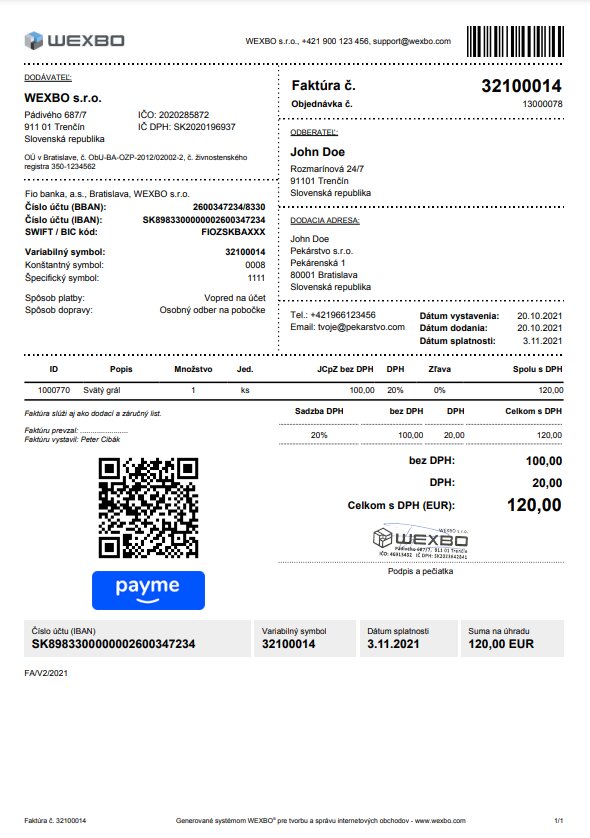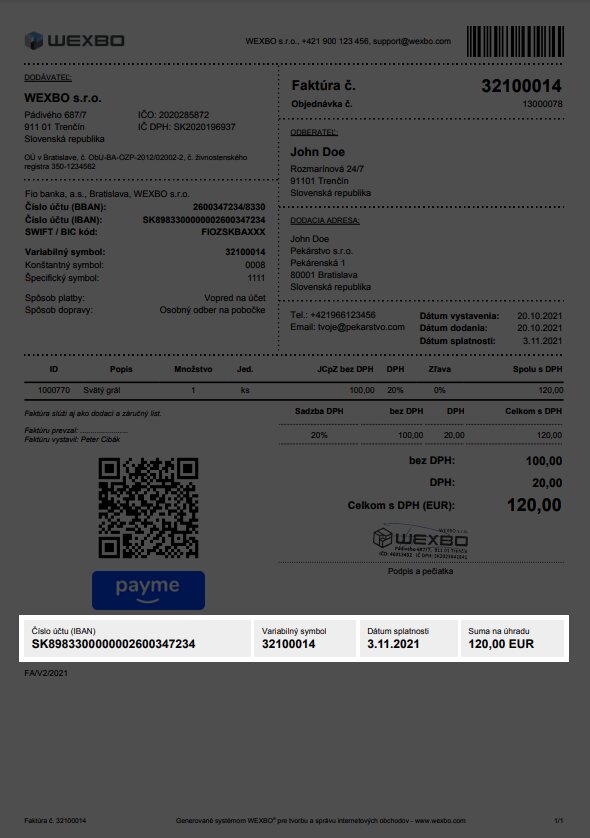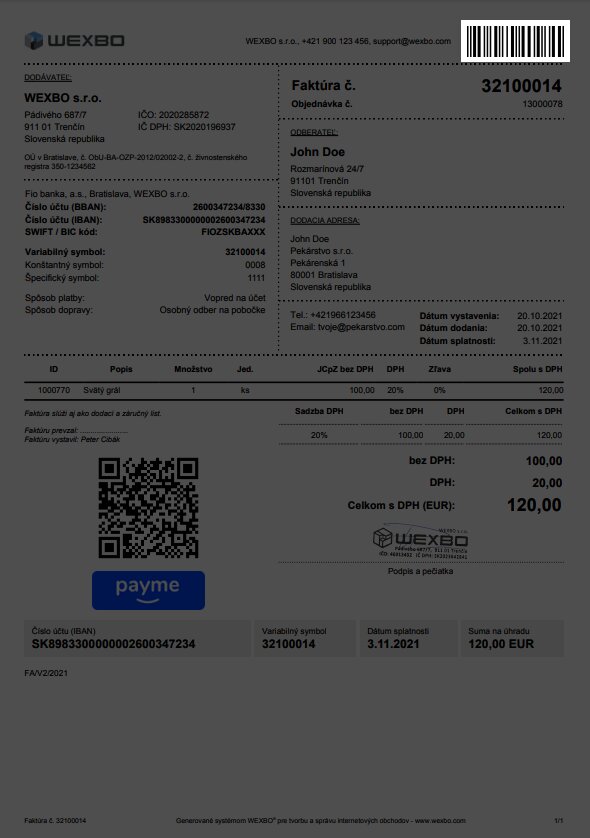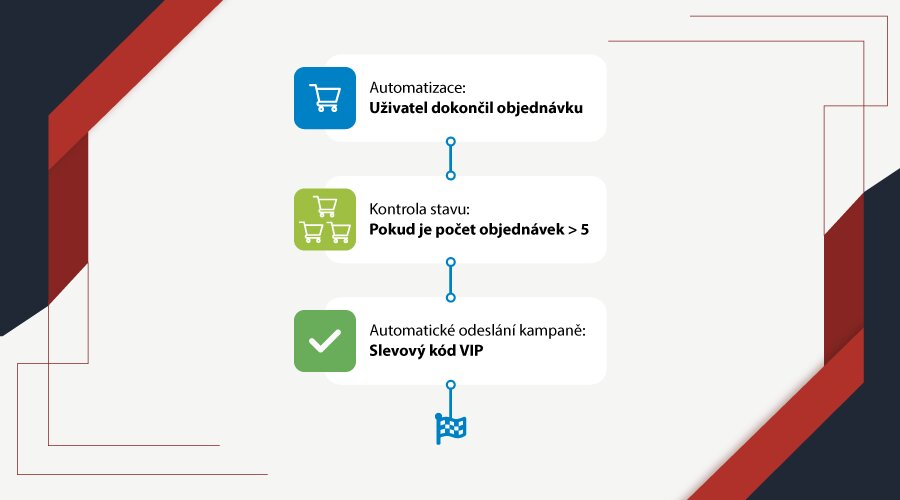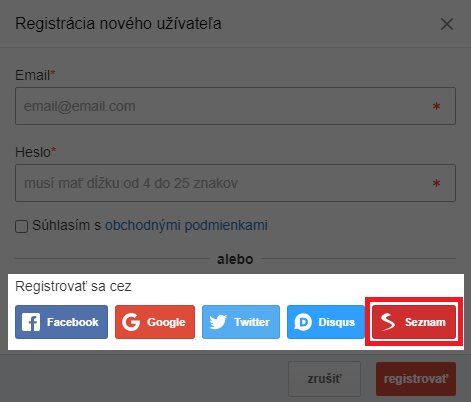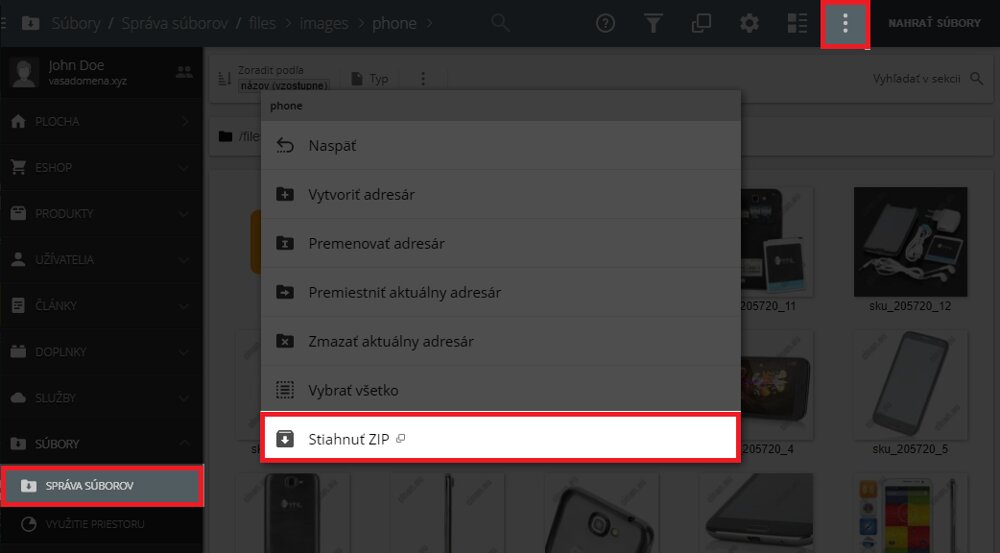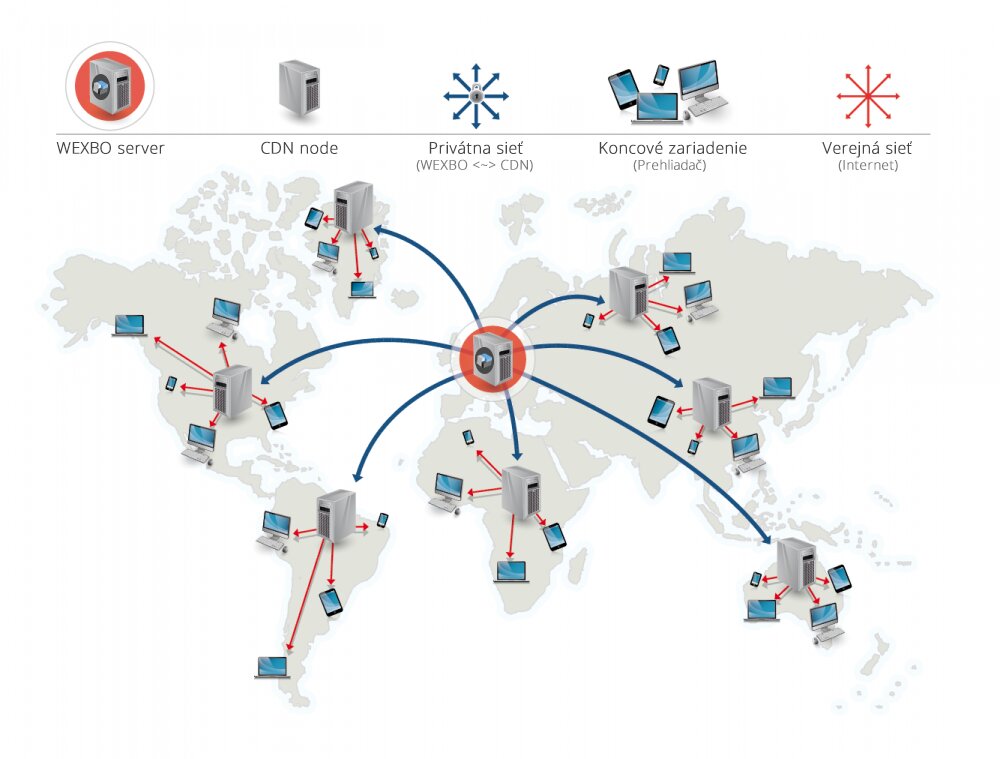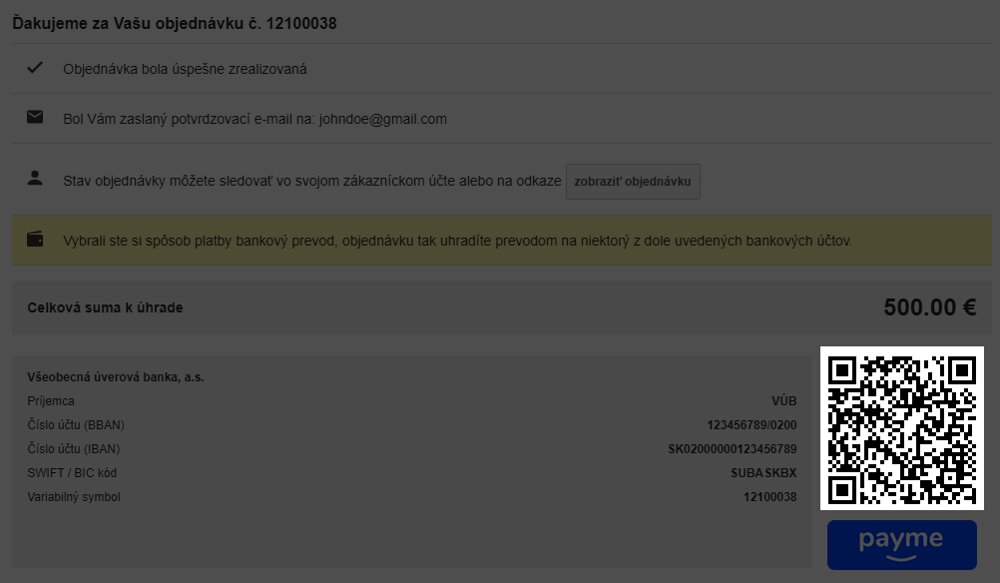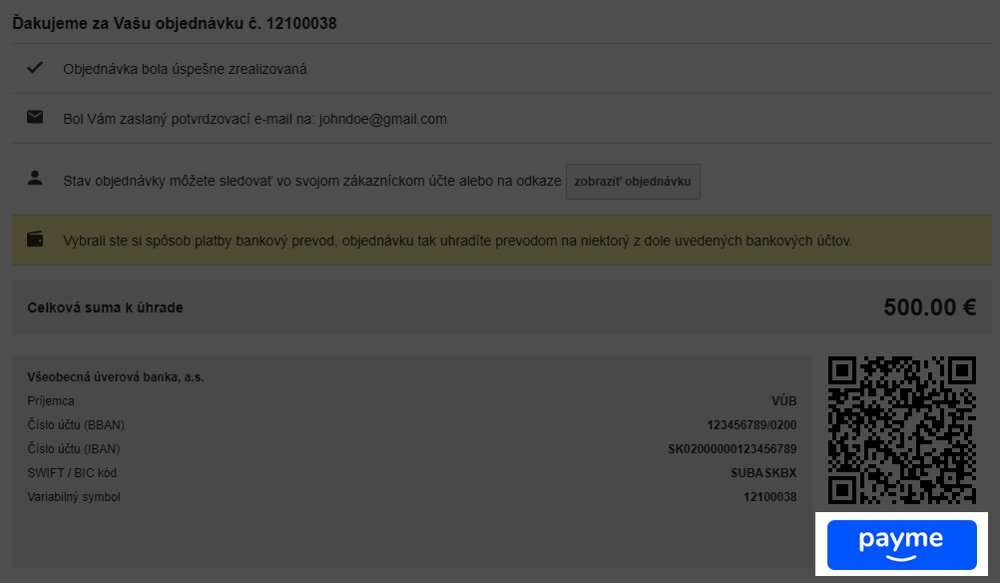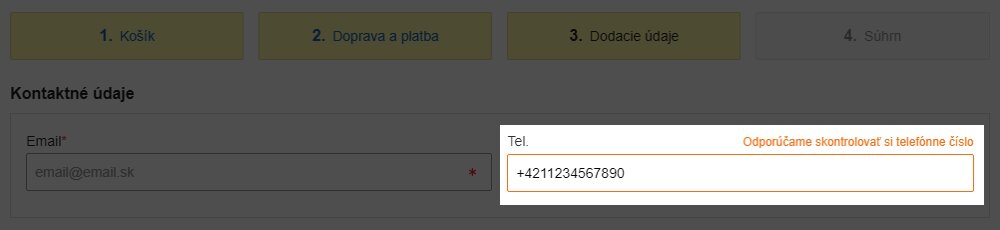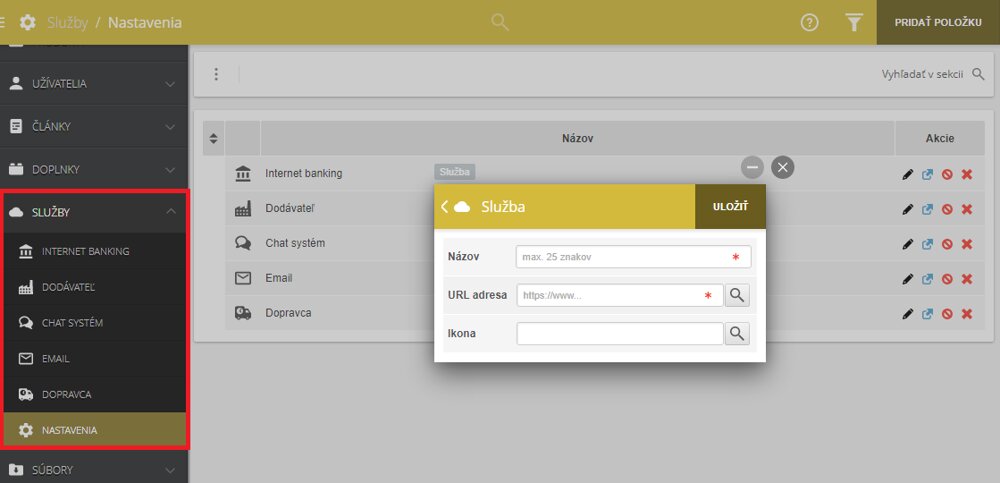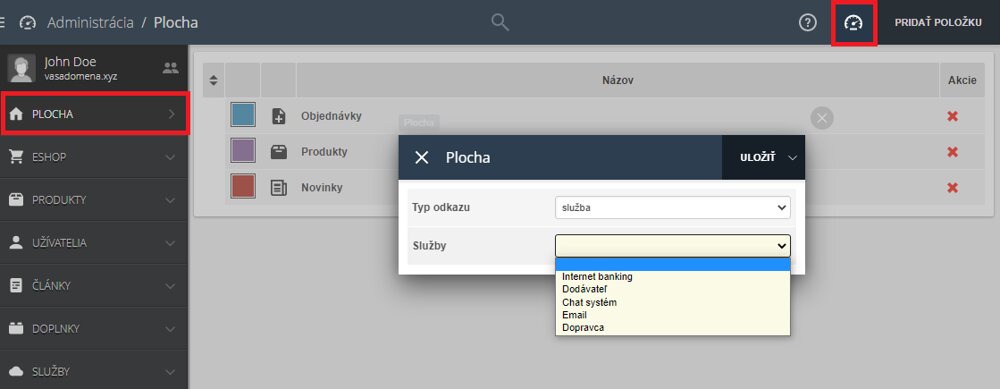Ďalšia várka noviniek, ktoré boli do systému WEXBO® postupne pridávané v priebehu niekoľkých posledných mesiacov.
Napriek tomu, že všetky nové možnosti a funkcionality dlhodobo pred nasadením testujeme a ladíme, v prípade, že by vám niektorá z noviniek nefungovala správne, prípadne by na základe vášho nastavenia negatívne ovplyvňovala inú možnosť alebo funkcionalitu, určite nám dajte vedieť prostredníctvom sekcie Support / Support, kde na podobné požiadavky naši programátori reagujú urgentne.
Subvarianty
Šablóny subvariantov
V sekcii Products / Subvariants po kliknutí na tlačítko je teraz možné vytvoriť šablóny subvariantov.
Pri väčšom množstve subvariantov si môžete vytvoriť šablóny nastavenia subvariantov, ktoré je možné na produktoch rýchlejšie a jednoduchšie nastavovať. Následne v úprave produktu po kliknutí na tlačítko , vybraní možnosti Set subvariant template sa vybraná šablóna subvariantov v produkte automaticky nastaví. Samozrejme dané nastavenie subvariantov je možné v každom produkte požadovane doupraviť.
Doklady
Nová šablóna dokladu pre tlač
Šablóna pre tlač a generovanie PDF dokladov bola zjednodušená no zároveň prepracovaná tak, aby stále obsahovala všetky možnosti, ktorých zobrazenie na doklade máte nastavené. Nová šablóna podporuje aj tlač dokladu na viac strán, ak sa na doklade nachádzajú desiatky položiek. Zároveň je možné si na doklade aktivovať generovanie informačného prúžku so základnými informáciami v prípade nutnosti úhrady.
Starý doklad (generovaný pred aktualizáciou) aktualizujete na novú šablónu pri tlači kliknutím na tlačítko v hornej lište.
Možnosti dokladu
V sekcii Settings / Invoice data po kliknutí na tlačítko v otvorenom okne v záložke Advanced settings bola pridaná položka "Options in items" s novými možnosťami, pre detailnejšie nastavenie zobrazovaných položiek na dokladoch.
Options in items - vybrané možnosti sa budú zobrazovať v jednotlivých položkách (služba, tovar, produkt) vystavených dokladov (objednávka, proforma, faktúra, dobropis).
Pás s platobnými informáciami
payment information - pod cenou dokladu sa zobrazí výrazný pás so základnými údajmi pre úradu (číslo účtu, variabilný symbol, dátum splatnosti a suma). Daný informačný pás sa zobrazí len v prípade, že doklad ešte nemá priradenú úhradu, resp. nie je celkom uhradený.
Čiarový kód čísla dokladu
barcode - zobrazenie čiarového kódu čísla dokladu (objednávky, faktúry, ...) v hlavičke dokladu.
Podrobné informácie ohľadom využitia čarovných kódov pre vyhľadávanie dokladov nájdete v nápoved Barcode reader.
Fakturačné údaje na doklade na základe štátu v objednávke
V úprave nastaveniach dokladov v položke "Setting up billing" bola pridaná možnosť based on country.
based on country - pre novú objednávku sa nastavia fakturačné údaje, ktoré na základe nastavenia položky "Only within country" (v sekcii Settings / Invoice data v úprave fakturačných údajov v záložke Permissions) vyhovujú zvolenej mene návštevníka (mene vytvorenej objednávky).
- V prípade, že podmienke vyhovuje viacero fakturačných údajov, nastavia sa posledné vytvorené fakturačné údaje vyhovujúce danej podmienke.
- V prípade, že podmienke nevyhovujú žiadne fakturačné údaje, nastavia sa predvolené fakturačné údaje nastavené v položke "Invoice data".
Objednávky a faktúry
Štítky na dokladoch
V sekciách Eshop / Orders a Eshop / Invoices pri hromadnom výbere položiek (objednávok a faktúr) a kliknutí na tlačítko sa v otvorenom okne zobrazí aj nová položka "Add label".
Add label - pre identifikáciu vykonanej expedície či exportu sa všetkým vybraným objednávkam nastavia vybrané štítky.
Štítky vytvárate a upravujete v sekcií Eshop / Orders po kliknutí na tlačítko v pravom hornom rohu .
Daňový režim OSS (One Stop Shop)
V sekcii Settings / Eshop v záložke Taxes boli pridané položky "Tax mode OSS" a "Tax mode reverse charge" pre automatizáciu nastavenia daní zahraničných faktúr.
Tax mode OSS - Režim OSS je osobitný režim jedného miesta, tzv. "One Stop Shop", kedy objednávky, ktorých tovar alebo služby sú poskytnuté zahraničným nezdaniteľným osobám, resp. subjektom bez prideleného IČ DPH (fyzické osoby nepodnikatelia alebo podnikatelia neplatci DPH) v rámci EU, by mali byť vystavené so sadzbou DPH krajiny, kde bude služba alebo tovar dodaný. Samozrejme len v prípade nutnosti registrovania sa pre daný daňový režim. Viac informácií nájdete na stránkach finančnej správy vašej krajiny.
V sekcii Users / Users je možné režim OSS pevne nastaviť vybraným registrovaným užívateľom, pre ktorých tak bude režim pevne stanovený bez ďalšej automatickej detekcie systémom.
Tax mode reverse charge - Tzv. režim "Reverse charge" (obrátené zdanenie), kedy objednávky, ktorých tovar alebo služby sú poskytnuté zahraničným podnikateľom platcom DPH s platným a overeným IČ DPH (VIES) v rámci EU, by mali byť vystavené bez DPH. Resp. povinnosť odviesť daň sa prenáša na odberateľa. Samozrejme len v prípade nutnosti registrovania sa pre daný daňový režim. Viac informácií nájdete na stránkach finančnej správy vašej krajiny.
V sekcii Users / Users je možné režim prenesenia daňovej povinnosti pevne nastaviť vybraným registrovaným užívateľom, pre ktorých tak bude režim pevne stanovený bez ďalšej automatickej detekcie systémom.
Pridanie položiek z inej objednávky
V sekcii Eshop / Orders pri úprave alebo pridávaní novej objednávky pribudla nová možnosť Add items from order (pridať položky do objednávky z inej objednávky). Možnosť je dostupná po kliknutí v úprave objednávky na tlačítko . Týmto spôsobom je možné napríklad zlúčiť dve objednávky do jednej, pričom druhú objednávku len deaktivujete.
Nové možnosti pri vytváraní objednávky cez administráciu
Pri pridávaní objednávky cez administráciu, sme pridali niektoré nepodporované možnosti a funkcionality, ktoré boli doteraz dostupné len v košíku na stránkach. Všetky nedostupné možnosti a funkcionality, ktoré stále nie sú dostupné v procese tvorby objednávky cez administráciu nájdete v nápovede Order management.
Reklamácie
Reklamácie pre neregistrovaných užívateľov
Proces vytvorenia reklamácie je aktuálne dostupný aj neregistrovaným užívateľom, pričom pre overenie je nutné zadať údaje z existujúcej faktúry (číslo faktúry, dátum vytvorenia a celková suma faktúry).
Spôsob dopravy
Hmotnosť balného pre dopravu
V sekcii Eshop / Delivery v úprave dopráv bola v záložke Advanced settings pridaná položka "Packing weight (kg)".
Packing weight (kg) - nastavte hmotnosť balného (krabica, fólia, výplň, paleta, ...). Nastavená hmotnosť sa v prípade výberu uvedeného spôsobu dopravy pripočíta k celkovej hmotnosti objednávky, aby tak napríklad v exporte pre expedíciu dopravcovi bola hmotnosť presnejšia. Upozorňujeme, že z dôvodu príliš veľkého množstva možností balného (rozmery, materiál, množstvo, ...), nie vždy je možné dosiahnuť, aby systém objednávke nastavil presnú hmotnosť, preto je v určitých prípadoch nutné si balík odvážiť a hmotnosť v objednávke upraviť manuálne.
Zľavy
Vernostná zľava
V sekcii Eshop / Discounts v úprave zliav v položke "Type of discount" bola pridaná nová možnosť loyalty discount.
loyalty discount - aplikovanie percentuálnej zľavy na základe už vybavených objednávok (objednávok v stave sent). Zľava sa uplatňuje len pre registrovaných užívateľov s evidovanou históriou objednávok.
Zľavové kupóny
Zľavové kupóny len pre produkty z kategórie
V sekcii Eshop / Discount coupons v úprave zľavových kupónov v záložke Permissions bola pridaná položka "Only products from the category".
Only products from the category - kupón sa uplatní len na produkty, ktoré sú v daných kategóriách zaradené, resp. majú niektorú z vybraných kategórií nastavenú ako hlavnú. Kupón sa uplatní len na produkty vybraných kategóriách ale nie už v jeho podradených alebo nadradených kategóriách. Aby sa kupón uplatnil aj na produkty v daných kategóriách, je nutné označiť aj požadované podradené či nadradené kategórie.
Produkty
Nezobrazovať produkt v konkrétnom XML feede
V sekcii Products / Products v úprave produktu v záložke Permissions bola rozšírená položka "Do not show in XML Feed" o možnosť nastavovania jednotlivých XML feedov.
Do not show in XML Feed - určuje, či bude daný produkt zaradený v XML feedoch.
Viac informácií o pridaní a nastavení XML feedov nájdete v nápovede Price comparators (Heureka, Zboží, Google Shopping, ...).
Nové možnosti v hromadnej úprave, importe a exporte
V procesoch hromadnej úpravy produktov a hromadného importu a exportu produktov boli pridané nové položky ("Do not show in XML Feed", "Recycling fee", "Transport index", "Quantity discounts", ...).
Po vyskladnení produktu nastaviť predvolenú dostupnosť produktu
V sekcii Settings / Eshop v záložke Stock bola pridaná nová položka "Default availability after take out of stock".
Default availability after take out of stock - vyberte možnosť, ktorá bude predvolene nastavená pri pridávaní nových produktov v položke "Availability after take out of stock". Nastavenie možnosti sa netýka hromadného importu produktov. Rovnako ak nemáte aktívnu položku "Stock records" predvolenou možnosťou bude vždy in stock.
Manuálne nastavenie položky na konkrétnom produkte je možné nastaviť v sekcii Products / Products po kliknutí na tlačítko Add a product v otvorenom okne v záložke Basic data v položke "Availability after take out of stock".
Parametre produktu
Zobrazenie nastavených hodnôt parametrov
V sekcii bolo pridané tlačítko pre zobrazenie všetkých nastavených hodnôt parametrov, prípadne aj zobrazenie hodnôt konkrétneho parametra. Sekcia pre hromadnú úpravu hodnôt parametrov aktuálne obsahuje aj možnosť nastavenia jazykových verzií (prekladov). Možnosť nastavenia prekladov je dostupná len cez uvedenú sekciu, teda nie priamo v úprave produktu.
Pred-vytvorené hodnoty parametrov
Zároveň bola v úprave parametrov v položke "Type of the parameter"pridaná nová možnosť items pre vytvorenie parametrov s pred-vytvorenými hodnotami, ktoré stačí v úprave produktu len vybrať. Daný pred-vytvorené hodnoty poskytujú plnohodnotný preklad do jazykových verzií, a zároveň umožňujú do budúcna implementáciu doplnkových možností priamo pre hodnoty parametrov.
Nová sekcia
Externé služby
V administrácii bola pridaná nová sekcia Add-ons / Services so zoznamom externých služieb.
Services - zoznam externých doplnkov, služieb a nástrojov na zveľadenie webu, prepojenie rôznych známych služieb, analyzovanie, podporu marketingu, zefektívnenie procesov a mnoho ďalšieho. Zoznam je priebežne aktualizovaný.
Tieto služby nie sú nijako prepojené so systémom WEXBO®. Napriek tomu, podľa ich typu a účelu použitia je možné služby manuálne vložiť na stránky prípadne tieto služby využívať separátne.
V prípade služby, ktorá vyžaduje vloženie kódu na stránky je možné využiť External modul a plugine External plugins, viac informácií v nápovede Custom code, content, or file on the page (iframe, HTML, JavaScript) alebo v nápovede Add-ons, modules, plugins and external services prípadne kód vložiť cez editor textu za pomoci „Zdroj“ Text editor
Nové pluginy
Mail Komplet
Plugin slúži na prepojenie niektorých možností so službou Mail Komplet. Služba Mail Komplet je emailový marketingový nástroj, hlavne na posielanie personalizovaných hromadných emailov. Na pár klikov si tak vytvoríte kampaň na opustený košík, welcome kampaň, reaktivačné oznámenie pre prípad nečinnosti zákazníkov, kategorizovanú či VIP kampaň podľa počtu objednávok alebo jednoducho podľa objednaného tovaru. Možností je nespočetné množstvo. Podrobné informácie a návod na prepojenie pluginu nájdete priamo na stránkach služby Mail Komplet prepojenie s WEXBO.
Čo plugin umožní?
- Napojenie na nástroj Mail Komplet, ktorý slúži ku kompletnej správe e-mail marketingu a online komunikáciu.
- Hromadný export a import emailov z o sekcií Users / Newsletter a Users / Users, ktorý je možné vykonať manuálne po kliknutí na tlačítko .
- Automatický import e-mailových adries pri súhlase k odberu newsletterov. To Vám umožní vytvárať e-mailové kampane na mieru každému zákazníkovi. Automatické pridávanie alebo odstránenie emailov sa vykonáva z modulu Newsletter alebo emailov registrovaných užívateľov na základe nastavenia položky "Newsletters permission". Upozorňujeme, že daná možnosť je riešená prostredníctvom fronty, teda akcia pridania a odobrania emailu sa nevykoná okamžite, ale je zaradená do fronty a vykoná sa v určitých intervaloch.
- Import produktového feedu - vďaka každodennej synchronizácii budete mať aktuálne dáta o produktoch v Mail Komplet.
Posuňte Váš e-mail marketing na vyšší level. Vďaka nástroju Mail Komplet jednoducho a rýchlo oslovíte Vašich zákazníkov s aktuálnymi ponukami. Pomocou segmentácie si nastavíte zacielenie len na presne špecifikovaný segment. Tvorbu kampaní zvládnete pomocou intuitívneho drag and drop editora a potom už len kontrolujete výsledky. Ovládnite Váš e-mail marketing.
Základné vlastnosti Mail Komplet
- Komplexný nástroj pre e-mail marketing.
- Intuitívny editor pre tvorbu e-mailových kampaní + možnosť výberu z galérie preddefinovaných šablón.
- Segmentácia zákazníkov podľa presne vydefinovaných prvkov.
- Reporty a analýzy z každej e-mailovej kampane.
- Automatický e-mail marketing - kampane, ktoré si raz nastavíte a už sa o ne nemusíte starať. Len zbierate konverzie a strážite výsledky.
- SMS kampane, transakčný e-mailing, napojenie na Google Analytics.
Aké kampane môžete v Mail Komplet vytvárať?
- Welcome kampane - privítajte zákazníka na svojom e-shope / webe pomocou série uvítacích e-mailov. Výhoda tohto typu komunikácie je v tom, že rastie vzťah voči značke a zákazník si Vás tak lepšie zapamätá.
- Reaktivačná kampaň - máte zákazníkov, ktorí dlhšiu dobu nenakúpili? Nastavte si časový interval, ktorý bude spúšťať automatické kampane a navracať zákazníkov do objednávkového procesu.
- Opustený košík - zvýšte pravdepodobnosť "dokončenia nákupu" a pripomeňte sa zákazníkovi sériou kampaní s opusteným košíkom. Vďaka Mail Komplet môžete dynamicky doťahovať produkty do tela e-mailu.
- Thank you kampaň - dajte zákazníkovi vedieť, že si vážite toho, že u Vás prvýkrát objednal a "zaháčkujte" si ho pomocou nadväzujúcej kampane (napríklad so zľavovým kódom).
- Kampane reagujúce na objednávky - pomocou informácií o objednávkach dokážete segmentovať zákazníkov podľa toho, čo si objednali (tovar, kategória). Vďaka tomu nebudete posielať všetko na všetkých, ale obsah prispôsobíte nákupnému správania zákazníka.
- VIP kampane - rozdeľte si zákazníkov podľa počtu objednávok alebo hodnoty nakúpeného tovaru a odmeňujte ich za vernosť.
- Produktové kampane - chcete svojich zákazníkov informovať o nových produktoch? Vďaka feedu, ktorý si ľahko nahráte do Mail kompletu, môžete jednotlivé produkty vkladať so všetkými informáciami priamo do tela e-mailu.
Ďalšie a ďalšie ... možnostiam tvorby sa medze nekladú. Čím viac informácií budete pre e-mailing využívať, tým lepšie výsledky budete dosahovať.
Pre koho je plugin určený?
Jednoducho ... pre všetkých. Na jednej strane je tu plugin Mail Komplet v systéme WEXBO, ktorý využije len majiteľ e-shopu, ale Mail Komplet, ako taký, je pre všetkých.
Samotný nástroj Mail Komplet Vám pomôže pri riešení každodennej komunikácie s Vašimi zákazníkmi.
Máte vlastný e-shop a potrebujete informovať Vašich zákazníkov o produktoch alebo novinkách? Pracujete vo firme, kde viete, že e-mail marketing dokáže byť tým pravým parťákom, ktorý Vám chýba v online komunikačnom mixe? Alebo ste vo vedení veľkého korporátu, kde viete, že najjednoduchšia cesta ako komunikovať so stovkami Vašich zákazníkov, je e-mailing?
Vidíte sa v niektorej z vyššie uvedených skupín? Vyskúšajte Mail Komplet. Registrácia je zadarmo.
Prečo práve Mail Komplet?
- Skvelá doručiteľnosť - vďaka vlastným serverom dokážeme zabezpečiť bezproblémovú doručiteľnosť Vašich e-mailových kampaní.
- Žiadny cloud alebo riešenie tretej strany - všetky servery sú fyzicky uložené v Českej republike v správe profesionálnych programátorov.
- Lokáne riešenie, ktoré si ale rozumie s celým svetom.
- Just in time zákaznícka podpora. Problémy vyriešime hneď. Nie sme totiž zástancovia otrepanej vety "Vašu požiadavku spracujeme hneď ako to len bude možné".
- Intuitívny editor kampaní, vďaka ktorému zvládnete naklikať svoju e-mailovú kampaň v priebehu niekoľkých minút.
Podrobný postup nastavenia
- Vyplňte položky "Base crypt" a "API key" podľa inštrukcií uvedených v nápovede konkrétnych položiek a zároveň uložte nastavenia daných položiek kliknutím na tlačítko Save.
- Ak ste vyššie uvedené položky nastavili správne, v položke "List of recipients" sa zobrazia zoznamy príjemcov, pričom jeden z daných zoznamov v položke vyberte a opätovne uložte nastavenia pluginu kliknutím na tlačítko Save.
- Nezabudnite plugin aktivovať kliknutím na tlačítko .
- Kliknutím na tlačítko pridajte XML feed produktov pre službu Mail Komplet.
- Vygenerovaný XML feed do služby odošlete kliknutím na tlačítko v stĺpci Actions.
- Importujte do služby existujúce zoznamy emailových adries kliknutím tlačítko a vybraním požadovaných zoznamov (Užívatelia, Newsletter).
Auto order labels
Auto order labels - - vytvorením automatických štítkov sa k objednávkam, ktoré vyhovujú nastaveným položkám automaticky priradí daný štítok (alebo viacero štítkov) v sekcií Eshop / Orders v stĺpci Labels. Štítky vytvárate tlačítkom . Automaticky priradené štítky Vám urýchlia správu Vašich objednávok. Štítok sa k objednávke priradí len ak bude objednávka vyhovovať všetkým nastaveným položkám. Položky, ktoré nenastavíte sa nebudú brať do úvahy.
LiveChat
Chatgo
V sekcii Add-ons / Plugins / LiveChat bola do pluginu implementovaná nová platforma Chatgo.
Chatgo - ChatGo doplnok vám uľahčí integráciu Messenger zákazníckeho chatu do vášho e-shopu a umožní vám používať jeho pokročilé funkcie. V jednoduchom grafickom editore môžete nastaviť automatické odpovede s tlačidlami a obrázkami, nastaviť oslovenie zákazníka jeho menom v piatom páde, alebo spraviť iné nastavenia chatu a automatických odpovedí pre rôzne sekcie e-shopu.
External plugins
Premenné systému pre externé pluginy
V sekcii Add-ons / Plugins / External plugins v úprave pluginov bola pridaná položka "System variables".
System variables - možnosť vloženia do skriptu určitú premennú systému, ktorá bude nahradená konkrétnym reťazcom. Zoznam premenných nájdete v nápovede System variables.
var type = '[PAGE.TYPE]'; if (type == 'product'){ alert('Práve sa nachádzate v produkte'); }Prihlásenie
Registrácia/prihlásenie užívateľa cez Seznam účet
V module Login bola v položke "Show the login options" pridaná nová možnosť Seznam.
Súbory
Stiahnutie adresáru vo formáte ZIP
V sekcii Files / File management bola pridaná možnosť na stiahnutie celých adresárov v archívnom formáte ZIP.
Obrázky
CDN pre obrázky
V sekcii Settings / Web v záložke Domain and URL addresses bola pridaná položka "CDN for images".
CDN for images - do položky môžete zadať URL adresu pre externého poskytovateľa CDN, ktorá bude slúžiť ako prefix lokálnych URL adries obrázkov. Daná URL adresa sa nastaví pred URL adresu obrázkov zobrazujúcich sa na stránkach. Pri prvotnom načítaní obrázku si externý poskytovateľ CDN dané obrázky stiahne na svoje servery, a následne ich bude návštevníkom poskytovať formou CDN, formou servera, ktorý je najbližšie návštevníkovi, prípadne aj v optimalizovanom formáte na základe prehliadača návštevníka. Dostupné možnosti CDN poskytovateľov sa samozrejme líšia, pričom podrobné informácie nájdete práve na stránkach vybraného poskytovateľa.
Do položky zadávajte URL adresu CDN poskytovateľa v tvare začínajúcom s "https://" a bez končiaceho lomítka. Napr. "https://cdn.yourdomain.com".
Možnosť nastavenia prefixu externého CDN poskytovateľa nie je dostupná vo všetkých sekciách, pluginoch a moduloch, či v článkoch. Rovnako sa daný prefix nastavuje len pre URL adresy, ktoré sú zadané v lokálnom, resp. relatívnom tvare (nie v absolútnom tvare) a smerujú do súborového systému účtu "/files/".
Príklady CDN poskytovateľov:
XML feed
Zobrazenie len vybraných produktov alebo produktov z kategórie
V sekcii Add-ons / Plugins / XML feed v úprave jednotlivých XML feedov v záložke Permissions boli pridané položky "Show products only from category" a "Show only products".
Show products only from category - v prípade zadania položky sa v XML feede zobrazia len produkty, ktoré majú vybrané kategórie nastavené ako primárne/hlavné. Naďalej sa samozrejme nezobrazia neaktívne, nedostupné produkty či produkty, ktoré majú nastavené nezobrazovanie v danom XML feede.
Show only products - v prípade zadania položky sa v XML feede zobrazia len vybrané produkty. Naďalej sa samozrejme nezobrazia neaktívne, nedostupné produkty či produkty, ktoré majú nastavené nezobrazovanie v danom XML feede.
Rozšírené možnosti v XML feede
Zároveň boli v úprave jednotlivých XML feedov v záložke Advanced settings pridané položky "Exact name of product", "Product description", "Maximum payment per click".
Banky
QR kód a Payme tlačítko v poslednom kroku košíka
V sekcii Eshop / Banks po kliknutí na tlačítko v úprave bankového účtu v záložke Advanced settings boli pridané položky "QR code for the payment" a "Payme button for payment".
QR code for the payment - možnosť zobrazenia QR kódu priamo v košíku v kroku kde sa zobrazí zoznam bánk, resp. číslo účtu pre úhradu. QR kód sa tak zobrazí len v prípade, že zákazník vybral spôsob platby typu Bank transfer. Pre zobrazenie QR kódu je nutné mať vyplnené položky "Account number in IBAN" a "SWIFT / BIC".
Systém poskytuje tri možnosti generovania QR kódu (PAY by square, QR Platba SPAYD a European Payments Council (EPC)), pričom každá možnosť v QR kóde obsahuje inú štruktúru dát. Mobilná aplikácia bánk, ktorú má zákazník v smartfóne dokáže žiaľ častokrát spracovať len jednu zo štruktúr.
- Pre slovenských zákazníkov platiacich v mene EUR (odosielateľ - ak použije aplikáciu slovenskej banky) v prípade slovenského čísla účtu (príjemca - teda Váš účet v EUR) je odporúčane nastaviť možnosť PAY by square.
- Pre českých zákazníkov platiacich v mene CZK (odosielateľ - ak použije aplikáciu českej banky) v prípade českého čísla účtu (príjemca - teda Váš účet v CZK) je odporúčane nastaviť možnosť QR Platba SPAYD.
- Pre zahraničných európskych zákazníkov platiacich v mene EUR (odosielateľ - ak použije aplikáciu zahraničnej banky v rámci EU) v prípade eurového čísla účtu (príjemca - teda Váš účet v EUR) je odporúčane nastaviť možnosť European Payments Council (EPC).
Notifikačný email o vytvorení objednávky
Doklady pre tlač
QR kód je možné zobraziť aj na samotných dokladoch pre tlač (objednávka, faktúra, ..), pričom je nutné v sekcii Settings / Eshop v záložke Sections settings v nastaveniach položky "Documents" v otvorenom okne v záložke Advanced settings v položke "Document options" aktivovať možnosť QR code for the payment. Ďalšie podrobné informácie nájdete aj v nápovede danej možnosti.
Payme button for payment - možnosť zobrazenia tlačítka PAYME priamo v košíku v kroku kde sa zobrazí zoznam bánk, resp. číslo účtu pre úhradu. PAYME sa tak zobrazí len v prípade, že zákazník vybral spôsob platby typu Bank transfer. Pre zobrazenie tlačítka je nutné mať vyplnené položky "Account number in IBAN" a "SWIFT / BIC".
Notifikačný email o vytvorení objednávky
Doklady pre tlač
PAYME tlačítko je možné zobraziť aj na samotných dokladoch pre tlač (objednávka, faktúra, ..), pričom je nutné v sekcii Settings / Eshop v záložke Sections settings v nastaveniach položky "Documents" v otvorenom okne v záložke Advanced settings v položke "Document options" aktivovať možnosť payme for payment. Ďalšie podrobné informácie nájdete aj v nápovede danej možnosti.
Newsletter
Notifikačná správa o prihlásení sa do newsletteru
Po novom sa po prihlásení emailu k odberu noviniek (newslettera) automaticky na zvolený email odošle notifikačná správa. Predvolený text je možné zmeniť podľa nápovedy Default texts, expressions and translations
Užívatelia
Kontrola telefónneho čísla užívateľa
Aktuálne sa pri aktívnej položke "Verification tel. numbers" namiesto overenia zadania medzinárodnej predvoľby, overuje aj základná štruktúra resp. počet číslic telefónneho čísla.
Verification tel. numbers - pri aktívnej položke sa v poliach pre zadanie telefónneho čísla budú kontrolovať či obsahujú medzinárodnú predvoľbu, existujúcu medzinárodnú predvoľbu v správnom tvare a počet číslic telefónneho čísla (pre konkrétnu krajinu, resp. zadanú predvoľbu), prípadne je užívateľovi zobrazené oznámenie s odporúčaním zadať do čísla aj správnu medzinárodnú predvoľbu prípadne si zadané telefónne číslo skontrolovať. Jedná sa len o zobrazenie odporúčania, pričom tak zadať je možné aj nesprávny tvar telefónneho čísla.
Administrácia
Nové možnosti vo filtroch
Úprava väčšiny filtrov v sekciách (pridanie ikoniek), pridanie nových filtrov v niektorých sekciách, pridanie nových predvolených rozsahov do filtrov dátumu.
Reverzné nastavenia vo filtroch
Niektoré možnosti filtrov môžu aktuálne obsahovať dodatočné tlačítko (zobrazí sa po nabehnutí kurzoru myši na možnosť filtra), pričom ak možnosť filtra aktivujete prostredníctvom daného tlačítka, možnosť bude filtrovať reverzne. Napr. ak je vo filtri možnosť active a použijete reverzné nastavenie, zobrazia sa naopak inactive položky. Upozorňujeme, že nie všetky, resp. len niektoré možnosti filtrov obsahujú danú možnosť.
Tlačítko prepojenia viacerých administrácií profilu
V prípade, že máte prepojené viaceré profily, aktuálne sa zobrazuje tlačítko na prepínanie profilov v každej sekcii dole vpravo. Po prepnutí profilu sa aj naďalej budete nachádzať v sekcii, v ktorej ste boli aj v pôvodnom profile (napr. prepínanie zobrazenia objednávok jednotlivých profilov).
Rôzne zvuky notifikácií na rôzne udalosti
Pridanie možnosti nastavenia rôzneho zvuku notifikácie pre rôzne udalosti a to v sekcii Settings / Administration v položke "The notification sound". Rovnako bola pridaná funkcionalita "obnovenie zobrazenej sekcie" ak bola v sekcii zaznamenaná nová položka (resp. notifikácia), napr. ak ste v sekcii Eshop / Orders a systém zaznamená novú objednávku.
Nová sekcia s odkazmi na vlastné externé služby
V sekcii Settings / Administration bola pridaná položka "Show section service in menu".
Show section service in menu - vytvorte si odkazy na externé služby, ktoré najčastejšie využívate len vy. Odkazy sa primárne zobrazia v sekcii "SLUŽBY". Odkazy na vytvorené služby je možné následne pridať aj na úvodnú plochu administrácie v sekcií Dashboard / Dashboard tlačítkom .
Deaktivácia upozornenia na mazanie položiek
V sekcii Settings / Administration v záložke Advanced settings bola pridaná položka "Do not require confirmation when deleting or deactivating".
Do not require confirmation when deleting or deactivating - v prípade zaškrtnutia danej položky sa pri vykonávaní akcií Delete, Disable, Clear na ktorejkoľvek položke, nezobrazí okno s potvrdením danej akcie. Danú možnosť môžete využiť napríklad pri vykonávaní hromadných úprav položiek (hromadnom mazaní), pričom po dokončení odporúčame danú možnosť opätovne deaktivovať.
Nápoveda pre vybrané stĺpce
V tabuľkách zobrazujúcich sa v administrácii sa aktuálne v mnohých názvoch stĺpcov nachádza tlačítko (zobrazí sa po nabehnutí kurzoru myši na názov stĺpca) pre zobrazenie nápovedy o obsahu stĺpca, prípadne nápovedy položky súvisiacej s obsahom daného stĺpca.
QR kód v neuhradených dokladoch
V sekcii Settings / Documents bol k jednotlivým neuhradeným dokladom pridaný nový stĺpec s tlačítkom pre vykonanie úhrady prostredníctvom QR kódu.
Ďalšie možnosti
Mnoho ďalších drobných vylepšení prvkov administrácie.